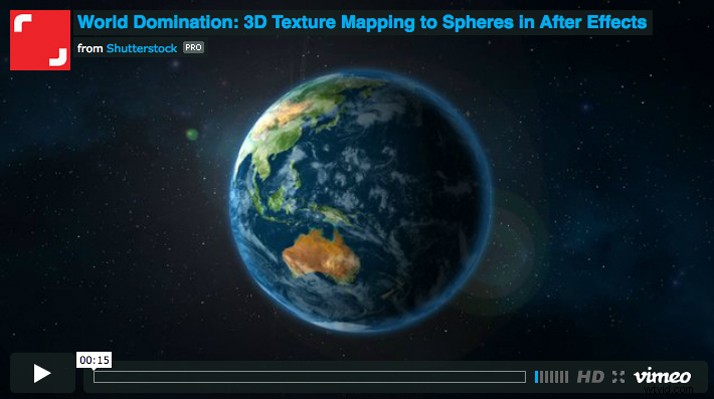あなたが見ようとしているのは、米国国防総省の保管庫から最近発掘された極秘映像です。または、After Effects での Keylight の使用に関する Shutterstock のすばらしいチュートリアルの一部に過ぎないかもしれません。 (OK、2 つ目です。)
このチュートリアルでは、グリーン スクリーンのフッテージを「キー アウト」する方法を学びます。たとえば、完全にリアルに見える UFO が愛らしい子猫を放っています。
このシーンを作成するには、寄稿者 jamesbenet のこの愛らしい子猫から始めます。
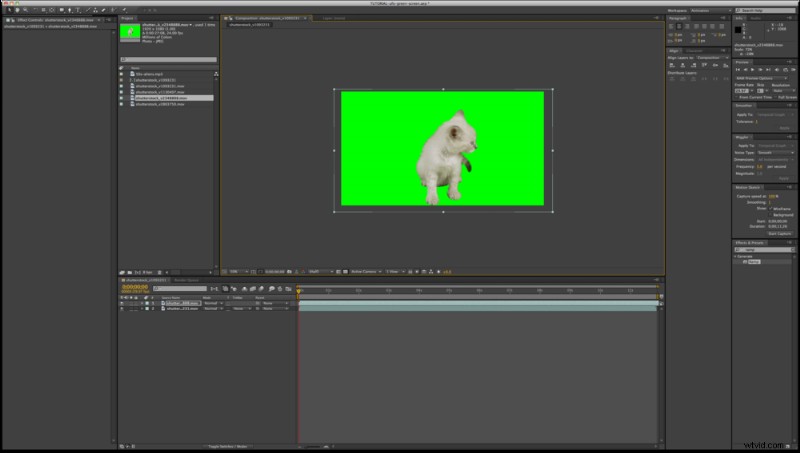
After Effects でクリップを開くと、準備完了です。
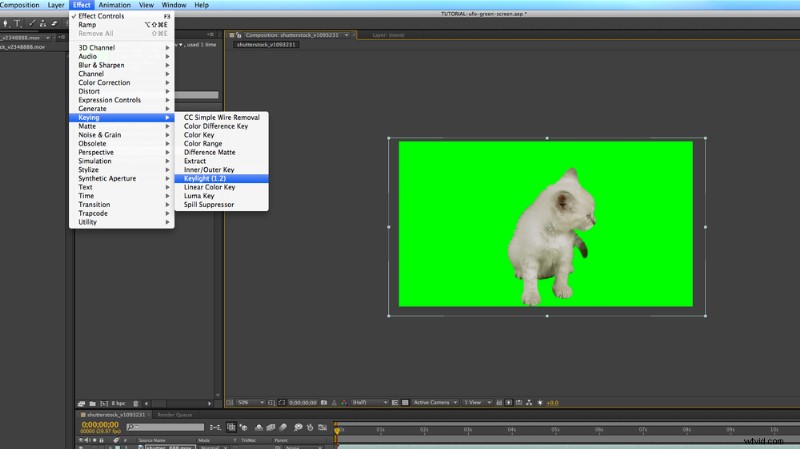
ステップ 1
最初にやりたいことは、背景をキーアウトすることです。 エフェクト> キーイング> キーライト に移動します . Shutterstock のフッテージ コレクションの多くは、背景がキーアウトされ、緑に置き換えられており、すでに準備が整っています。これにより、背景を簡単に削除できるようになりました。
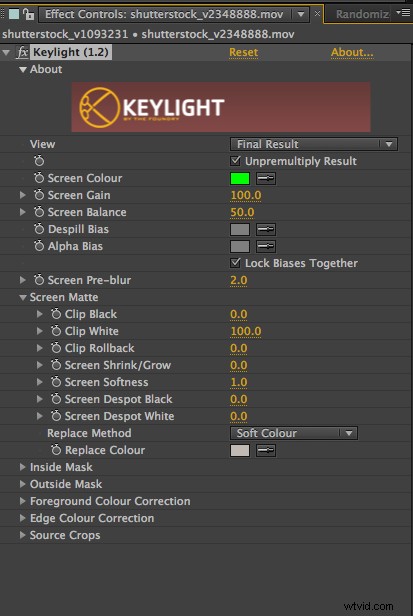
ステップ 2
スポイトを使用して画面の色を変更します キーアウトしたい色に変更します。 スクリーン プレブラーも調整します 不要な鋭利なエッジを回避しようとします。
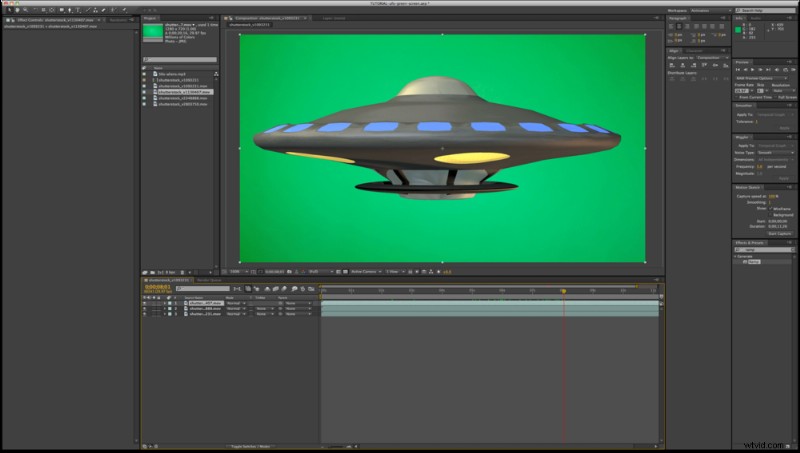
ステップ 3
次に、宇宙船に入れる必要があります。寄稿者 Bob Orsillo からこの素晴らしい回転する空飛ぶ円盤を選びました。
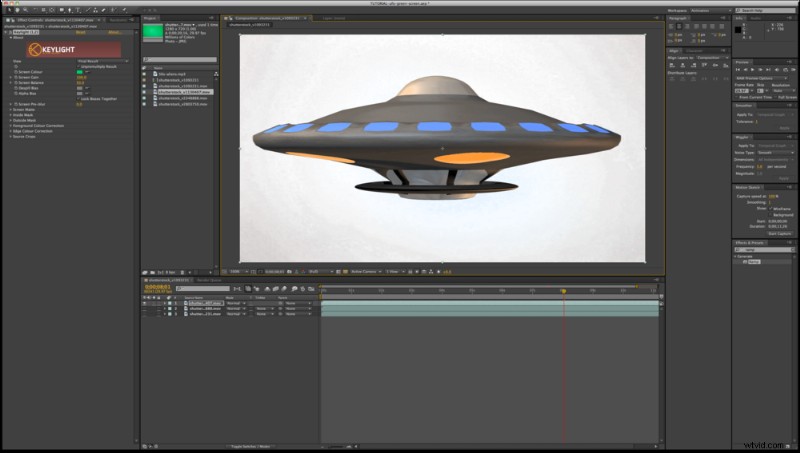
エフェクト> キーイング> キーライト に戻ります 画面の色を選択します 新しいクリップの背景の。ご覧のとおり、これの背景には微妙なグラデーションがあるため、背景が完全にキーアウトされているわけではありません。この場合、スクリーン グレインを増やす必要があります。 背景が完全にキーアウトされるまで。
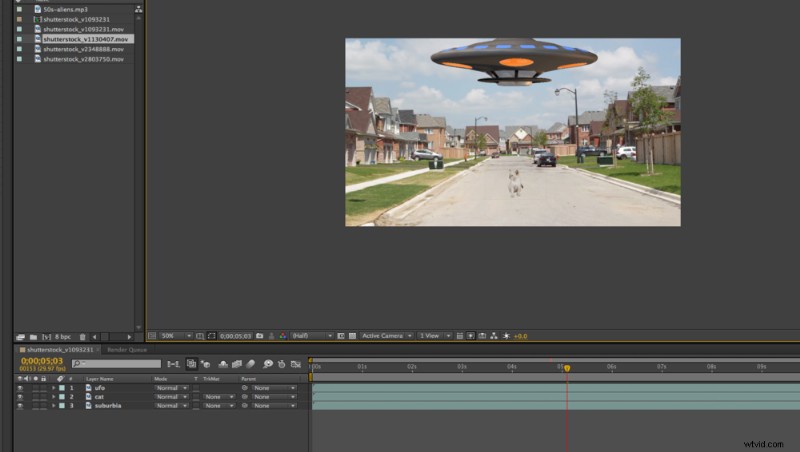
ステップ 4
シーンに背景を追加します。寄稿者 orbitrob による郊外の夏のこのビデオを使用しました。
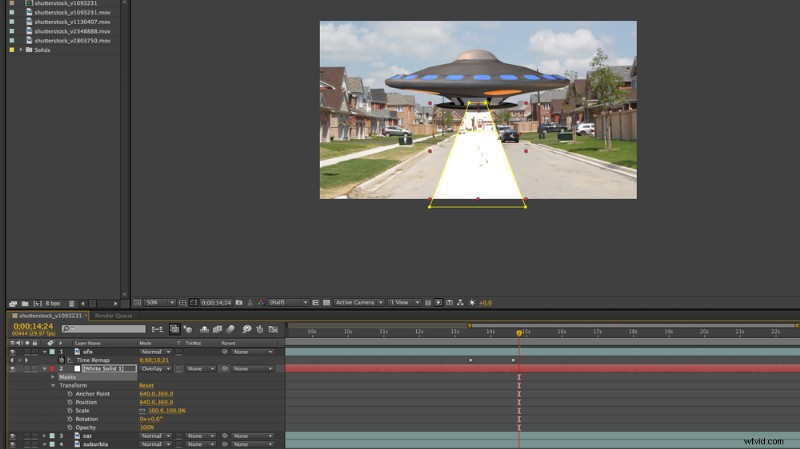
ステップ 5
また、かわいそうな子猫をビームアップする悪名高いトラクター ビームも追加する必要があります。このために、[レイヤー]> [新規]> [ソリッド] に移動して、新しい白いソリッドを作成しました .長方形ツールでマスクを追加し、その形状を調整して、宇宙船から出てくるように見せます。
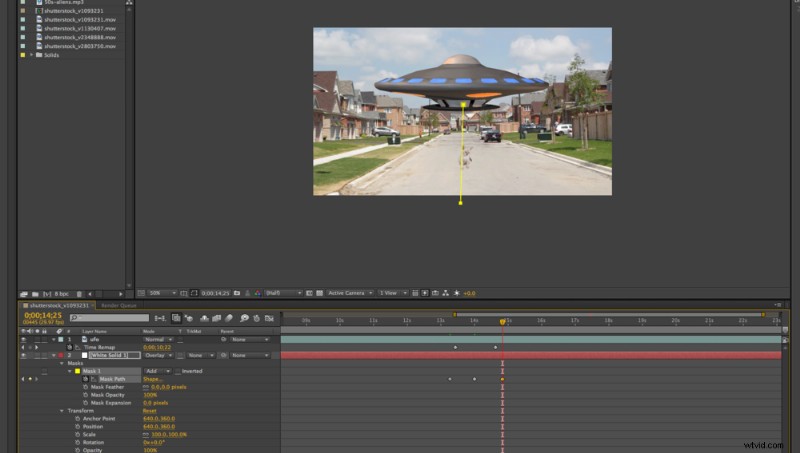
ステップ 6
マスク シェイプ… のキーフレームを作成します 開閉用のソリッドを調整します。
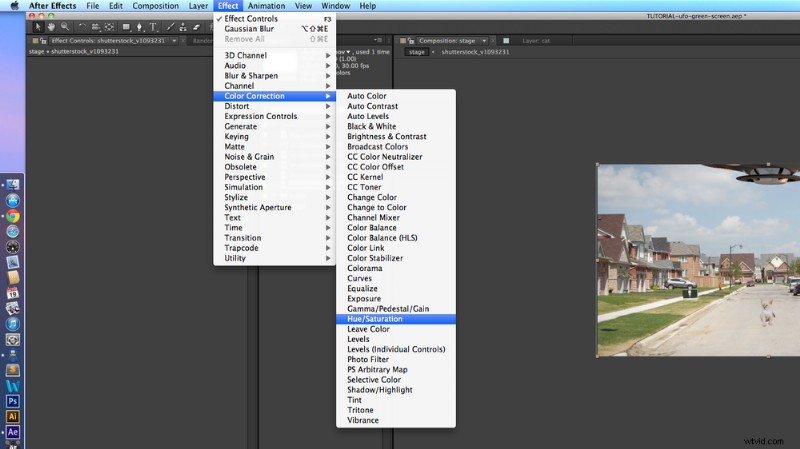
ステップ 7
新しい曲を作って、好きなように呼んでください。私は「ステージ」と呼んでいます。すべてのレイヤーを含むコンポジションをステージに配置し、彩度を 0 に調整します。これを行うには、[効果]> [色補正]> [色相/彩度] に移動します。 .
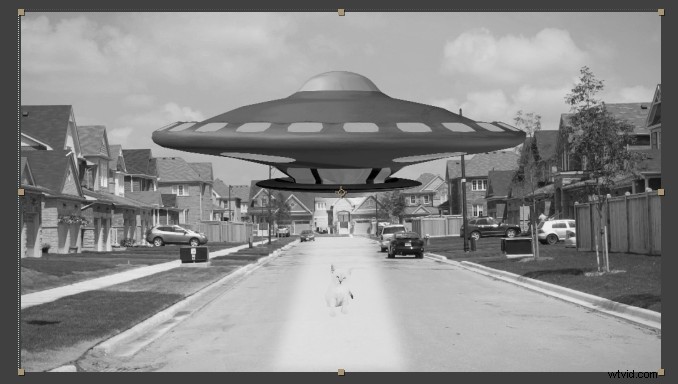
ステップ 8
寄稿者 PinnacleMotion によるこのような古いビデオ フィルターがなければ、UFO ビデオは完成しません。これを彩度の低いコンポジションの上に置き、ブレンド モードを Multiply に設定します。 .好みの不透明度になるまで調整してください。
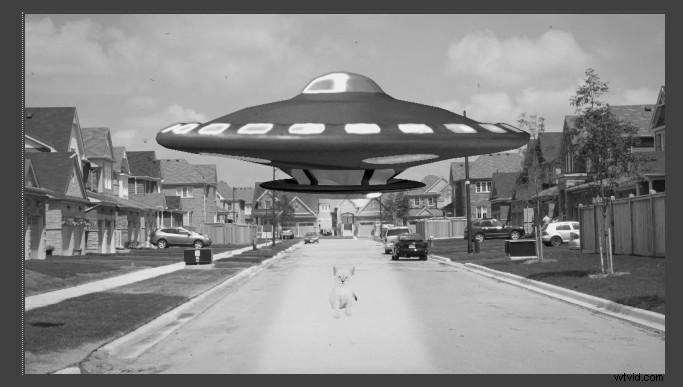

ステップ 9
宇宙船は現代の 3D レンダリングに少し似すぎているため、ノイズ を追加します。 とグロー より「リアル」に見せるための効果

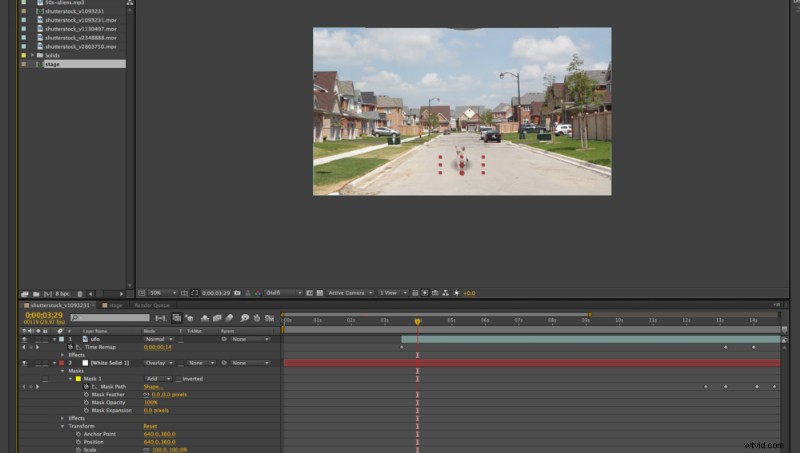
ステップ 10
シーンのリアルさをさらに高めるには、影を追加する必要があります。これを行うには、別の新しいソリッドを作成し、ラジアル ランプを使用します:Effect> Generate> Ramp .黒から白へのランプを作成し、ブレンド モードを [乗算] に設定します。子猫の下に収まるように放射状グラデーションを調整し、ガウスぼかしを追加します:効果> ぼかし &シャープ> ガウスぼかし .
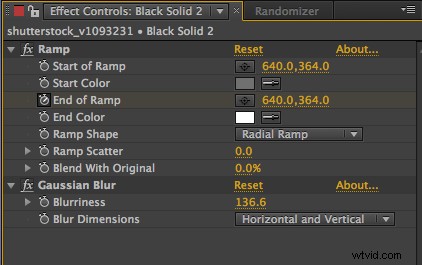
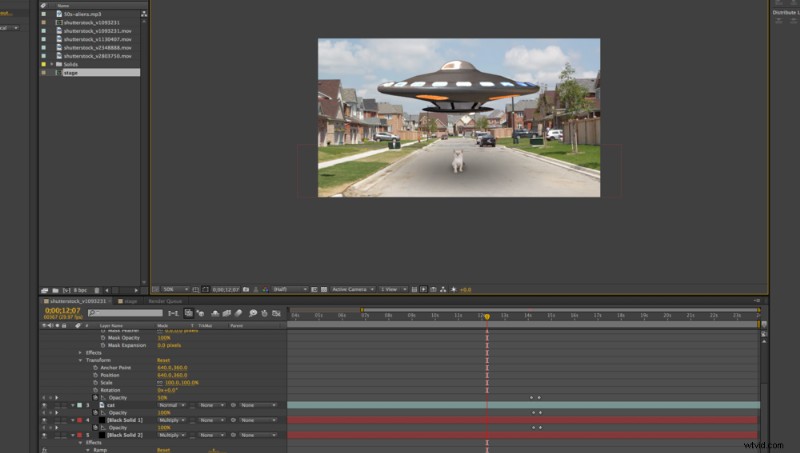
ステップ 11
同じプロセスを繰り返して UFO の影を作成しますが、この場合は、下降して上昇するアニメーションを作成する必要があります。これを行うために、ランプの終わりの場所を単純にアニメーション化しました は。 UFO が最低点と最高点にあるときのキー フレームを作成すると、それに応じて影が伸びたり縮んだりします。
そして、あなたはそれを持っています!次の YouTube ヒット、子猫、宇宙船などを作成しました。今後、Shutterstock のより高度な Keylight チュートリアルに注目してください!
このチュートリアルで使用するクリップ:




このチュートリアルが気に入りましたか? 3D テクスチャ マッピングに関する別の After Effects レッスンをご覧ください: